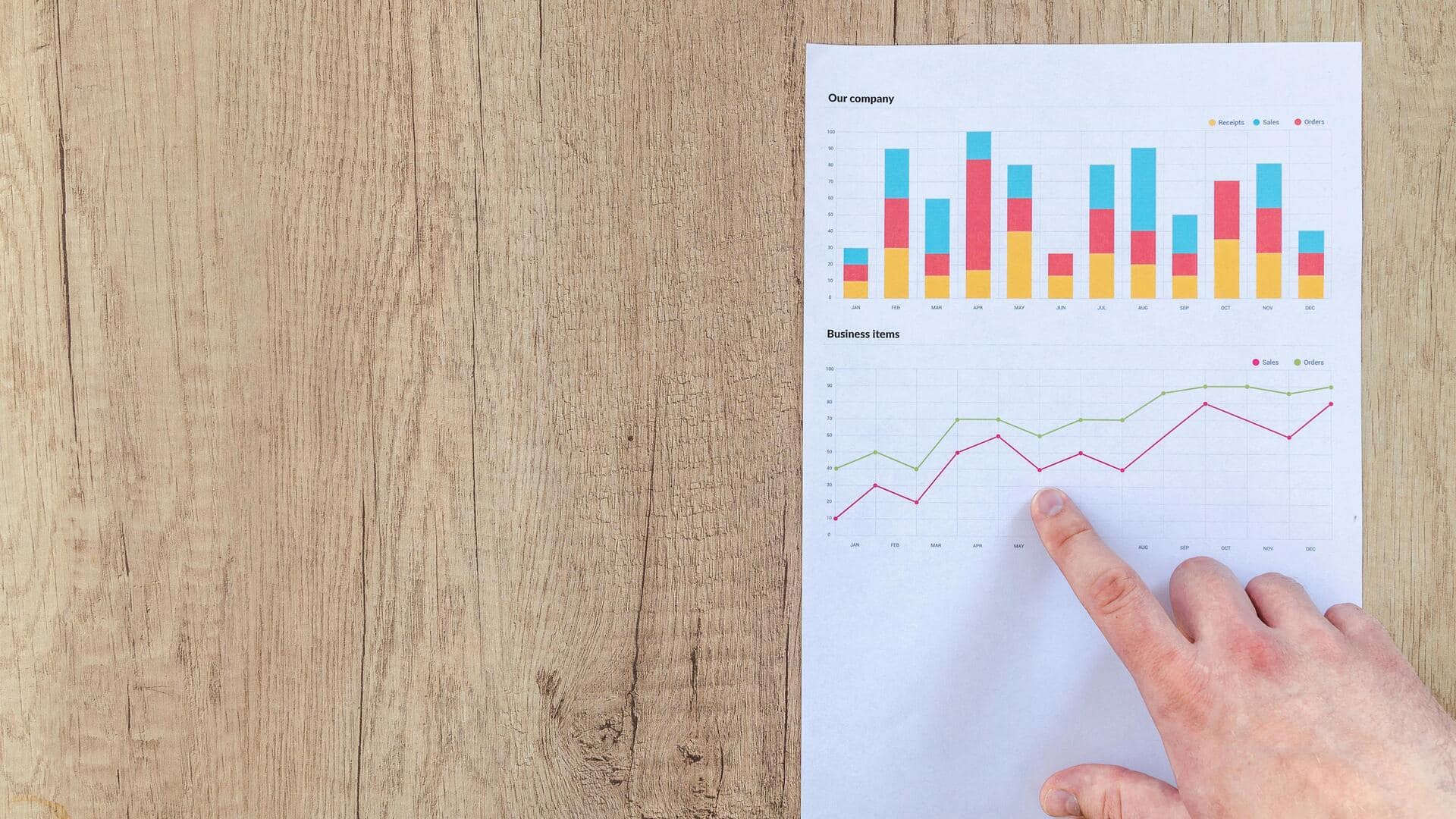
ピボットテーブルでスプレッドシート分析を強化
どんな話なの
Google Sheets は、データ管理と分析において非常に便利なツールです。その中でもピボットテーブルは、データを簡単に集計し、視覚的に理解しやすくするための機能です。特別なスキルがなくても、複雑なデータセットを整理し、洞察を得ることができます。この記事では、Google Sheets のピボットテーブルを活用して効率的にデータ分析を行う方法について紹介します。
ヒント1
データの準備と整理
ピボットテーブルを作成する前に、まずデータが正しく整理されていることが重要です。列には明確な見出しがあり、一貫した形式で入力されていることを確認してください。また、不必要な空白行や重複した情報は削除しておきましょう。このように準備されたデータは、ピボットテーブルでの操作性を向上させます。
ヒント2
フィルタリングと並べ替え
ピボットテーブルではフィルタリング機能を使って特定の条件下でデータを見ることができます。例えば、「売上高」が一定以上の商品だけを見るなどの設定が可能です。また、「並べ替え」機能も活用して重要度順やアルファベット順など、自分のニーズに合わせた表示方法で結果を見ることができます。
ヒント3
カスタム計算式の利用
Google Sheets ではカスタム計算式も使用可能です。これによって標準的な集計以外にも、自分独自の指標やメトリクスを作成することができます。「合計」や「平均」だけでなく、「差異」や「比率」といった複雑な計算も簡単に実現できるので、多角的な視点からデータ分析が可能になります。
ヒント4
グラフとの連携
最後に、ピボットテーブルから得られた結果はグラフとして視覚化することでさらに理解しやすくなります。Google Sheets では様々な種類のグラフオプションがありますので、自分の目的に合ったものを選びましょう。このように視覚化された情報はプレゼンテーションなどでも効果的です。 これらのヒントを活用して、Google Sheets 内でより効率的かつ効果的なデータ分析体験をご享受ください。